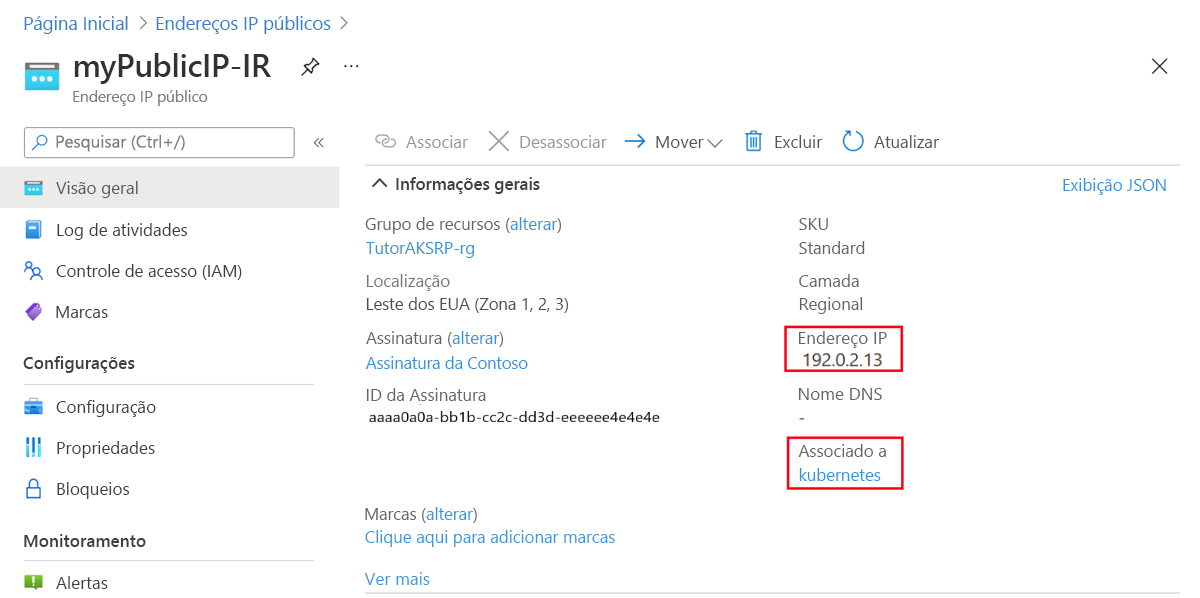Tutorial: configurar a preferência de roteamento para o Serviço de Kubernetes do Azure com a CLI do Azure
Este artigo mostra como configurar a preferência de roteamento via rede ISP (opção Internet) para um cluster do Kubernetes usando a CLI do Azure. A preferência de roteamento é definida criando um endereço IP público do tipo de preferência de roteamento Internet e, em seguida, usando-o durante a criação do cluster AKS.
Neste tutorial, você aprenderá como:
- Criar um IP com a opção de preferência de roteamento da Internet.
- Crie um cluster de Kubernetes do Azure com a preferência de roteamento da Internet para um IP público.
Pré-requisitos
Use o ambiente Bash no Azure Cloud Shell. Para obter mais informações, confira Início Rápido para Bash no Azure Cloud Shell.
Se preferir executar os comandos de referência da CLI localmente, instale a CLI do Azure. Para execuções no Windows ou no macOS, considere executar a CLI do Azure em um contêiner do Docker. Para obter mais informações, confira Como executar a CLI do Azure em um contêiner do Docker.
Se estiver usando uma instalação local, entre com a CLI do Azure usando o comando az login. Para concluir o processo de autenticação, siga as etapas exibidas no terminal. Para ver outras opções de entrada, confira Conectar-se com a CLI do Azure.
Quando solicitado, instale a extensão da CLI do Azure no primeiro uso. Para obter mais informações sobre extensões, confira Usar extensões com a CLI do Azure.
Execute az version para localizar a versão e as bibliotecas dependentes que estão instaladas. Para fazer a atualização para a versão mais recente, execute az upgrade.
Uma conta do Azure com uma assinatura ativa. Crie uma conta gratuitamente.
Este artigo exige a versão 2.0.49 ou posterior da CLI do Azure. Se você está usando o Azure Cloud Shell, a versão mais recente já está instalada.
Criar um grupo de recursos
Crie um grupo de recursos com o comando az group create. O exemplo a seguir cria um grupo de recursos na região Oeste da Europa do Azure:
az group create \
--name TutorAKSRP-rg \
--location westeurope
Criar um IP Público com a preferência de roteamento da Internet
Crie um endereço IP Público com preferência de roteamento do tipo Internet usando o comando az network public-ip create.
O comando a seguir cria um novo IP público com a preferência de roteamento Internet na região Oeste da Europa do Azure.
az network public-ip create \
--name myPublicIP-IR \
--resource-group TutorAKSRP-rg \
--ip-tags 'RoutingPreference=Internet' \
--sku Standard \
--version IPv4 \
--zone 1 2 3
Observação
Atualmente, a preferência de roteamento dá suporte apenas a endereços IP públicos IPV4.
Criar um cluster do Kubernetes com IP público
Coloque a ID do IP público criado anteriormente em uma variável para uso posterior. Para recuperar o endereço IP público, use o comando az network public-ip show.
O comando a seguir recupera a ID do IP público e a coloca em uma variável a ser usada no próximo comando.
export resourceid=$(az network public-ip show \
--resource-group TutorAKSRP-rg \
--name myPublicIP-IR \
--query id \
--output tsv)
Use o comando az aks create para criar o cluster de Kubernetes.
O comando a seguir cria o cluster de Kubernetes e usa a variável do IP público criado na etapa anterior.
az aks create \
--resource-group TutorAKSRP-rg \
--name MyAKSCluster \
--load-balancer-outbound-ips $resourceid \
--generate-ssh-key
Observação
Leva alguns minutos para o cluster do AKS ser implantado.
Para validação, pesquise o IP público criado na etapa anterior no portal do Azure. O endereço IP público está associado ao recurso do balanceador de carga. O balanceador de carga está associado ao cluster de Kubernetes, conforme mostrado abaixo:
Limpar os recursos
Quando não for mais necessário, você pode usar o comando az group delete para remover o grupo de recursos, o IP público, o cluster do AKS e todos os recursos relacionados.
az group delete \
--name TutorAKSRP-rg
Próximas etapas
Avance para o próximo artigo para saber como criar uma máquina virtual com preferência de roteamento mista: